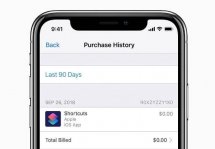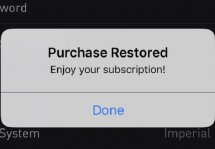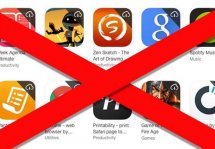Как удалить покупки в App Store: последовательная инструкция
Статьи и Лайфхаки
Не секрет, что многие пользователи покупают приложения так часто, что совершенно не могут сориентироваться в кажущемся бесконечным списке. То есть, когда им нужно найти ту или иную программу, это занимает уйму личного времени.
Можно ли на самом деле удалить информацию?

Сразу же отметим, что удалить покупки нельзя, однако имеется возможность скрыть их.
- Открываем приложение iTunes на компьютере и входим в свой идентификатор Apple ID.
- Если ПК ещё не авторизован, вызываем верхнее меню «Магазин», нажав клавишу Alt.
- После этого из выпадающего списка выбираем «Авторизовать компьютер».
- Следующий шаг – нажатие на кнопку «iTunes Store» справа вверху и переход в магазин.
- Ищем «Покупки» в разделе с быстрыми ссылками справа. Именно там будут отображены все приобретённые пользователем приложения.
- Наведя курсор на нужную иконку слева вверху, можно увидеть крестик. Нажав на него, пользователь может скрыть то приложение, которое хочет.
Восстанавливаем удаленные данные

Для этого также используют приложение iTunes на компьютере и раздел с быстрыми ссылками.
- Переходим в «Учётная запись». Нас интересует раздел «iTunes в облаке».
- Переходим в «Скрытые покупки» и нажимаем напротив ссылку «Управление». Именно тут можно восстановить информацию о любом приложении.
- Для полного восстановления нажимаем «Показать всё».
С появлением 7-й версии iOS эта функция стала гораздо менее очевидной. Теперь, чтобы скрыть покупки, лицу предлагается использовать приложение iTunes.
Напомним, что такое приложение совершенно необходимо владельцам устройств на базе iOS для загрузки и синхронизации аудио- и видео-контента.
Кроме того, с его помощью возможно создание резервной копии с важными данными и их последующее восстановление. Приложение предназначено исключительно для компьютера; на само устройство его установить нельзя.
Оно распространяется на бесплатной основе и загружается с официального сайта компании.
При желании лицо может скачивать контент и без него, используя iCloud, однако осуществить обновление прошивки или восстановление устройства из резервной копии без iTunes нельзя.
Подписывайтесь на нас в Telegram и ВКонтакте.

Сергей Семенов, 31 год
Аналитик, журналист, редактор
Настоящий мобильный эксперт! Пишет простым и понятным языком полезные статьи и инструкции мобильной тематики, раздает направо и налево наиполезнейшие советы. Следит за разделом «Статьи и Лайфхаки».
Информация полезна? Расскажите друзьям
Похожие материалы
Анекдот дня
Фотографируемся с девушкой на телефон. — Ну и рожа! — Ты на мою посмотри! — А я о твоей и говорил.
Загрузить ещеПоделиться анекдотом:
Факт дня
Название одного из крупнейших производителей электроники Samsung произносится с ударением не на второй слог, а на первый.
Больше подробностейПоделиться фактом:
Совет дня
Купив новый смартфон, сразу наведите порядок в программном обеспечении, удалив все ненужные предустановленные приложения.
А почему?Поделиться советом:
Цитата дня
«Я всегда ищу в людях только хорошее. Плохое они сами покажут».
(с) Владимир Высоцкий.Загрузить еще
Поделиться цитатой:
Угадаешь? Тогда ЖМИ!
Советуем глянуть эти материалы
Какое слово закрашено?

мда уж, не угадал!
ого, а ведь верно!
- Женой
- Умнее
- Интереснее
- Красивее